Kako postaviti upit u bazu podataka MS Access 2019

Naučite kako postaviti upite u Access bazi podataka uz jednostavne korake i savjete za učinkovito filtriranje i sortiranje podataka.
Vrpca Outlook 2013 ima kartice za e-poštu, kalendare, kontakte i zadatke. Kartice vam omogućuju brzo otvaranje novih poruka e-pošte, zakazivanje ili promjenu termina, traženje kontakata te stvaranje i označavanje zadataka. Tipkovnički prečaci čine nešto u Outlooku 2013 još lakšim.
Kartica Početna Mail na vrpci Outlook 2013 sadrži alate za e-poštu za svakodnevne zadatke slanja poruka e-pošte. Kartica Početna e-pošte također arhivira poruke e-pošte za referencu i pomaže vam kasnije pronaći te e-poruke. Sljedeća slika je ključ za ono što radi svako područje Outlook 2013 Mail Home.
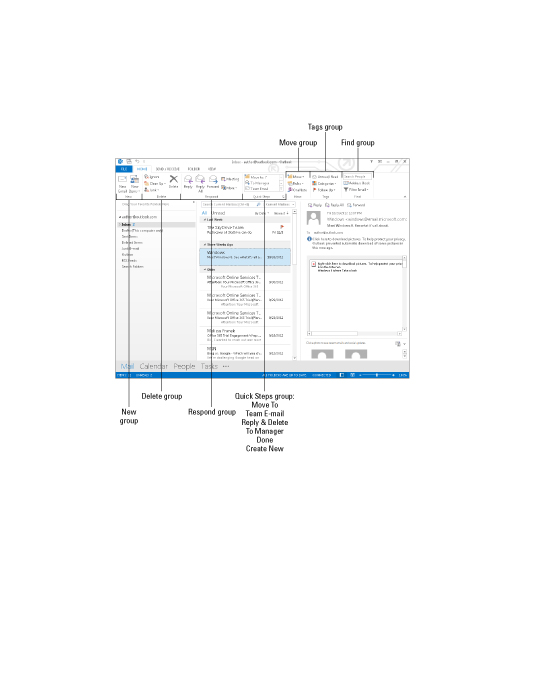
Kartica Početna stranica kalendara na vrpci programa Outlook 2013 omogućuje vam da odaberete kako želite vidjeti svoje obveze. Možete birati između pregleda za dan, tjedan, radni tjedan ili mjesec. Također možete odabrati prikaz rasporeda za prikaz nekoliko rasporeda odjednom. Sljedeća slika je ključ za svako područje kartice Početna stranica Outlook 2013 kalendara.
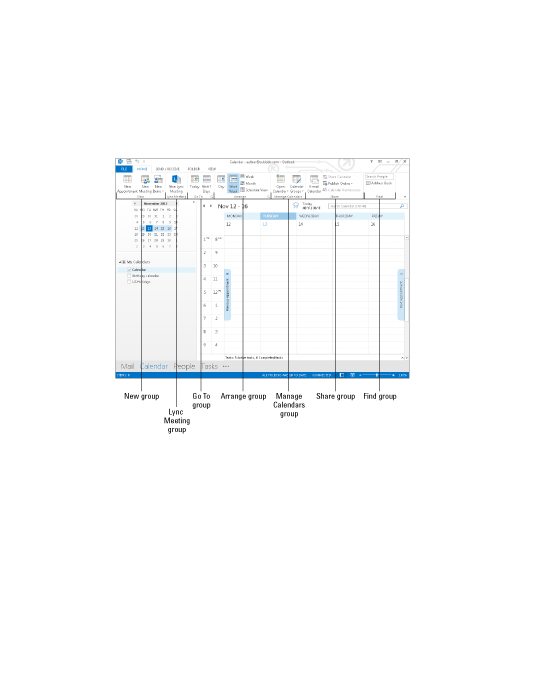
Outlook 2013 Kontakti spremaju vaša imena i adrese e-pošte. Na kartici Početni kontakti na vrpci možete stvoriti nove kontakte, promijeniti način na koji vidite kontakte ili izraditi dokumente za spajanje pošte. Sljedeća slika je ključ za svako područje kartice Početna Outlook 2013 Contacts.

Možete planirati i pratiti osobne projekte i profesionalne projekte u programu Outlook 2013. Gumbi i ikone na kartici Zadaci Početna na vrpci programa Outlook 2013 alati su koji vam pomažu u upravljanju vašim radnim opterećenjem. Outlook 2013 nudi različite prikaze – Dovršeno, Danas i Sljedećih 7 dana – kako biste lakše odredili prioritete.
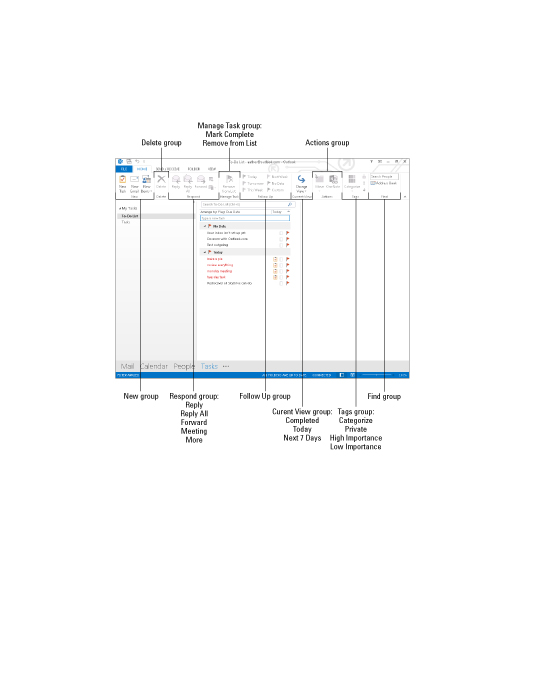
Outlook 2013 nudi tipkovničke prečace i prečace tako da možete upravljati e-poštom, sastancima, kalendarima i kontaktima. Prečaci u Outlooku 2013 pomažu vam u zakazivanju sastanaka, popisima distribucije i e-porukama. Prečaci vam pomažu koristiti naredbe Spremi kao i provjeru pravopisa. Također se možete prebaciti na Zadatke, Bilješke, popis mapa i još mnogo toga.
| Ovaj prečac. . . | . . . Čini ovo |
|---|---|
| Ctrl+Shift+A | Dogovara termin |
| Ctrl+Shift+C | Uspostavlja kontakt |
| Ctrl+Shift+L | Izrađuje distribucijsku listu |
| Ctrl+Shift+E | Izrađuje mapu |
| Ctrl+Shift+M | Izrađuje e-mail poruku |
| Ctrl+Shift+N | Pravi bilješku |
| Ctrl+Shift+K | Izrađuje zadatak |
| Ctrl+Shift+Q | Daje zahtjev za sastanak |
| Ctrl+1 | Prebacuje na poštu |
| Ctrl+2 | Prebacuje na Kalendar |
| Ctrl+3 | Prebacuje na Kontakte |
| Ctrl+4 | Prebacuje na Zadatke |
| Ctrl+5 | Prebacuje na Bilješke |
| Ctrl+6 | Prebacuje na popis mapa |
| Ctrl+7 | Prebacuje na prečace |
| Ctrl+8 | Prebacuje na Dnevnik |
| Ctrl+S ili Shift+F12 | Sprema |
| Alt+S | Sprema, zatvara i šalje |
| F12 | Spremi kao |
| Ctrl+Z | Poništava |
| Ctrl+D | Briše |
| Ctrl+P | Otisci |
| F7 | Provjerava pravopis |
| Ctrl+Shift+V | Premješta u mapu |
| Ins | Oznake dovršene |
| Ctrl+F | Naprijed |
Naučite kako postaviti upite u Access bazi podataka uz jednostavne korake i savjete za učinkovito filtriranje i sortiranje podataka.
Tabulatori su oznake položaja u odlomku programa Word 2013 koje određuju kamo će se točka umetanja pomaknuti kada pritisnete tipku Tab. Otkrijte kako prilagoditi tabulatore i optimizirati svoj rad u Wordu.
Word 2010 nudi mnoge načine označavanja i poništavanja odabira teksta. Otkrijte kako koristiti tipkovnicu i miš za odabir blokova. Učinite svoj rad učinkovitijim!
Naučite kako pravilno postaviti uvlaku za odlomak u Wordu 2013 kako biste poboljšali izgled svog dokumenta.
Naučite kako jednostavno otvoriti i zatvoriti svoje Microsoft PowerPoint 2019 prezentacije s našim detaljnim vodičem. Pronađite korisne savjete i trikove!
Saznajte kako crtati jednostavne objekte u PowerPoint 2013 uz ove korisne upute. Uključuje crtanje linija, pravokutnika, krugova i više.
U ovom vodiču vam pokazujemo kako koristiti alat za filtriranje u programu Access 2016 kako biste lako prikazali zapise koji dijele zajedničke vrijednosti. Saznajte više o filtriranju podataka.
Saznajte kako koristiti Excelove funkcije zaokruživanja za prikaz čistih, okruglih brojeva, što može poboljšati čitljivost vaših izvješća.
Zaglavlje ili podnožje koje postavite isto je za svaku stranicu u vašem Word 2013 dokumentu. Otkrijte kako koristiti različita zaglavlja za parne i neparne stranice.
Poboljšajte čitljivost svojih Excel izvješća koristeći prilagođeno oblikovanje brojeva. U ovom članku naučite kako se to radi i koja su najbolja rješenja.








